编辑传输记录
目标
在项目的传输记录工具中编辑传输记录。
背景
需要考虑的事项
- 所需用户权限:
- 要编辑任何传输记录,需要具有项目传输记录工具的“管理员”级别权限。
或者 - 要编辑你创建的传输记录,需要具有项目传输记录工具的“标准”或更高级别权限。
- 要编辑任何传输记录,需要具有项目传输记录工具的“管理员”级别权限。
- 其他信息:
- 在创建传输记录后,“相关项”、“电子邮件”和“变更历史记录”标签页变得可见并可用。
先决条件
步骤
编辑一般信息
- 导航到项目的传输记录工具。
- 在列表中找到所需传输记录。然后选择以下选项之一:
- 点击编辑。这将在编辑模式下打开传输记录。
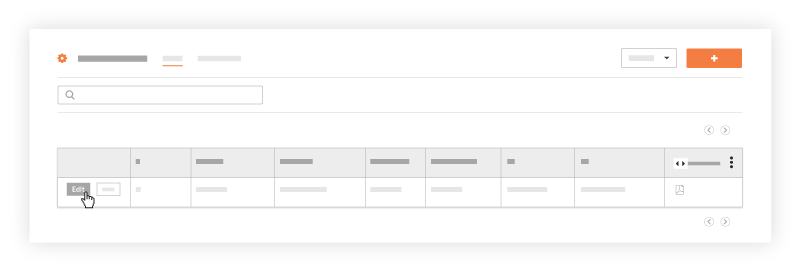
或者 - 点击查看。这将在查看模式下打开传输记录。然后点击编辑。
- 点击编辑。这将在编辑模式下打开传输记录。
- 在“一般信息”区域中,你可以编辑以下字段:
- 从以下选项中选择:
- 点击保存以保存传输记录,而不将其通过电子邮件发送给“收件人”和“抄送”字段中的收件人。
或者 - 点击保存并发送电子邮件以保存传输记录,并将其通过电子邮件发送给“收件人”和“抄送”字段中指定的收件人。
将显示传输记录已成功更新横幅。
- 点击保存以保存传输记录,而不将其通过电子邮件发送给“收件人”和“抄送”字段中的收件人。